
Innhold
CSGO-feilen ved nedlasting av kartproblemer oppstår vanligvis når du prøver å laste ned et kart på din Windows 10-datamaskin. Dette er vanligvis forårsaket av en programvarefeil som vanligvis kan løses ved å verifisere spillet eller laste ned manuelt og deretter legge til kartet.
CSGO er et populært flerspiller-skytespill for første person som ble utgitt første gang i 2012. Det er et spill som krever mye dyktighet og rask reaksjonstid for å spille. Spillmekanikken er ganske enkel, et team på fem medlemmer kan enten være terrorister eller motterrorister med sikte på å eliminere hverandre.
Å fikse CSGO kan ikke laste ned kartproblemet
Et av problemene du kan støte på når du prøver å spille dette spillet, er når du ikke klarer å laste ned kart. Her er hva du trenger å gjøre for å fikse dette.
Hva skal jeg gjøre først:
- Start datamaskinen på nytt, og kontroller om problemet fortsatt oppstår.
- Forsikre deg om at Steam-klienten din er oppdatert.
- Sørg for at spillet er oppdatert.
Metode 1: Bekreft integriteten til spillfilenefor å fikse CSGO som ikke laster ned kart
Dette vil sjekke spillfilene på datamaskinen din hvis det er avvik. Hvis noen filer er forskjellige, blir de endret eller reparert.
Tid som kreves: 10 minutter.
Verifisere spillintegritet
- Åpne Steam launcher.
Du kan gjøre dette ved å klikke på det fra Start-menylisten over applikasjoner.
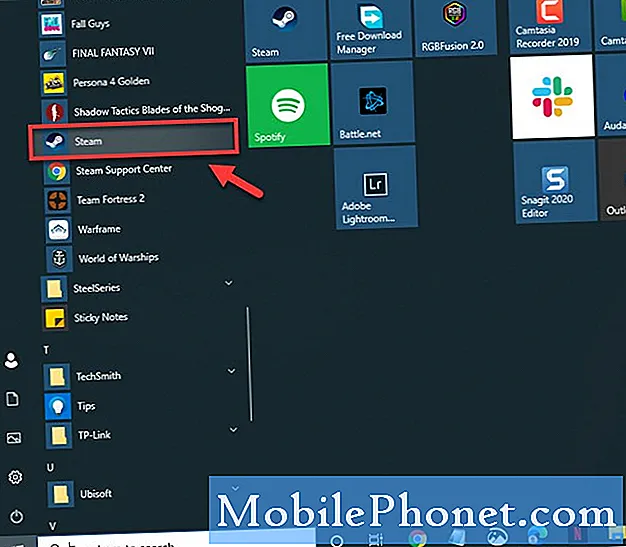
- Klikk på Bibliotek.
Dette er den andre kategorien på toppen av bæreraketten
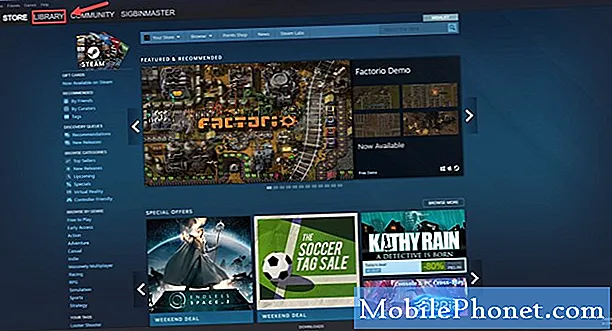
- Finn Counter-Strike: Global Offensive i biblioteket ditt.
Dette skal ligge i venstre rute.

- Høyreklikk på Counter-Strike: Global Offensive.
Dette åpner en meny med flere alternativer.
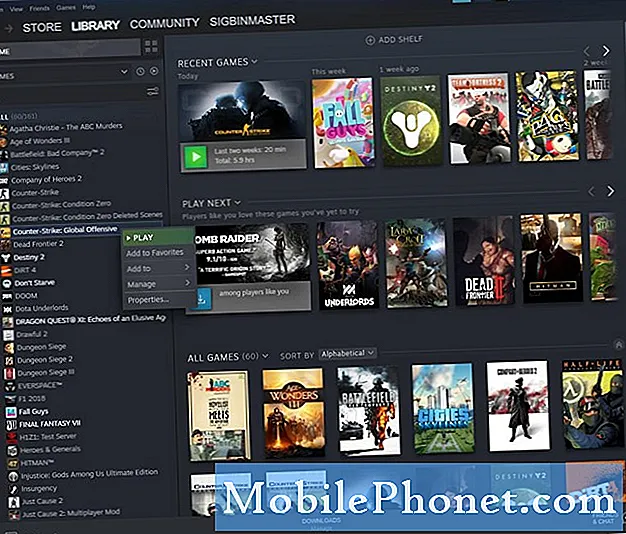
- Velg Egenskaper.
Dette åpner eiendomsvinduet.

- Klikk på kategorien Lokale filer.
Dette er den tredje fanen i eiendomsvinduet.

- Klikk på Verify Integrity Of Game Files-knappen, og vent til prosessen er fullført.
Dette vil reparere eventuelle manglende eller ødelagte filer.

Når du er ferdig, kan du prøve å sjekke om problemet er løst.
Metode 2: Slå på nedlastingsfilteretfor å fikse CSGO-feil når du får kart
Det er en mulighet for at du har angitt at spillet ikke skal laste ned noen kart. For å fikse dette må du aktivere denne innstillingen fra utviklerkonsollen.
- Åpne spillets hovedmeny.
- Klikk på Innstillinger-menyen til venstre på skjermen.
- Klikk på Spill-fanen. Dette er den tredje kategorien øverst på skjermen.
- Sett “Aktiver utviklerkonsoll (~)” til Ja.
- Trykk på tilde-tasten på tastaturet (~) for å vise utviklerkonsollen.
- Skriv inn “cl_downloadfilter all”Klikk deretter på send.
Prøv å sjekke om problemet fortsatt oppstår.
Metode 3: Last ned og legg til kartet manuelt
En effektiv løsning du kan prøve er å hente kartene manuelt.
- Gå til CSGO-fellesskapsverkstedet på https://steamcommunity.com/app/730/workshop/.
- Søk etter kartet du vil få, og last det deretter ned.
- Kopier det nedlastede kartet til CSGO-kartmappen på datamaskinen.
Etter å ha utført trinnene ovenfor, vil du løse problemet med CSGO-feil ved nedlasting av kart.
Besøk TheDroidGuy Youtube Channel for mer feilsøkingsvideoer.
Les også:
- CSGO Trusted Launch Failed Error Quick Fix


